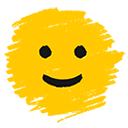首先调整macOS双击速度,进入系统设置→辅助功能→鼠标与触控板→更多选项,拖动滑块调节并用笑脸图标测试;若无效,换正常鼠标测试确认是否硬件问题;再将原鼠标连至其他设备,若多平台均失灵,则属鼠标硬件故障,需维修或更换。

如果您在使用Mac时发现鼠标或触控板的双击操作难以触发,或误触发单击为双击,可能是双击间隔时间设置不当所致。以下是调整macOS系统中鼠标双击时间间隔的具体方法:
一、通过系统设置调节双击速度
此方法可直接在macOS的辅助功能中修改双击响应时间,适用于外接鼠标和内置触控板,调整后立即生效。
1、点击屏幕左上角的苹果菜单,选择系统设置。
2、在左侧边栏中点击辅助功能,然后在右侧找到并点击“指针控制”下的“鼠标与触控板”。
3、点击“更多选项”,打开详细设置窗口。
4、拖动“双击”旁边的滑块来调节双击速度:向左滑动可延长双击响应时间,使双击更容易完成;向右滑动则缩短响应时间,要求两次点击更为迅速。
5、使用滑块下方的笑脸图标进行测试:单击显示微笑,双击应显示大笑,根据反馈确认当前设置是否符合您的操作习惯。
二、检查外接鼠标硬件状态
若在系统中已调整双击速度但仍无法正常响应,问题可能出在外接鼠标的物理按键老化或损坏。
1、准备一个已知正常的USB或蓝牙鼠标。
2、将其连接至当前Mac设备,可通过USB接口插入或在蓝牙设置中完成配对。
3、在新连接的鼠标上进行多次双击测试,观察系统是否能正确识别操作。
4、如果更换后的鼠标双击功能正常,则原鼠标可能存在硬件故障,建议进行维修或更换。
三、跨设备测试当前鼠标
该步骤用于判断双击异常是否由当前Mac系统或接口问题引起,还是鼠标自身故障导致。
1、将当前使用的鼠标从Mac上断开连接。
2、将其连接到另一台计算机,可以是运行macOS的其他Mac,也可以是Windows系统的PC。
3、在同一应用或桌面环境中执行双击操作,例如双击打开文件夹,观察响应情况。
4、如果在多台设备上均出现双击失灵现象,则基本可判定为鼠标硬件问题,需考虑更换设备或修理按键结构。